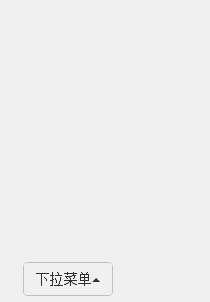本篇将主要介绍Bootstrap的菜单、导航。
本篇开始将引入javascript相关文件,如下:
<!-- 放置在body标签结尾处,使页面加载速度更快 -->
<!-- 如果要使用Bootstrap的js插件,必须先调入jQuery -->
<script src="/UploadFiles/2021-04-02/jquery.min.js">
<!-- 包括所有bootstrap的js插件或者可以根据需要使用的js插件调用 -->
<script src="http://maxcdn.bootstrapcdn.com/bootstrap/3.2.0/js/bootstrap.min.js">
在Bootstrap中,下拉菜单组件是一个独立的组件。Bootstrap的组件交互效果都是依赖于jquery库写的插件,所以在使用bootstrap.min.js之前一定要先加载jquery.min.js才会生效。
1.下拉菜单-基本用法
<!DOCTYPE HTML>
<html>
<head>
<meta charset="utf-8">
<title>下拉菜单基本用法</title>
<link rel="stylesheet" href="http://netdna.bootstrapcdn.com/bootstrap/3.1.1/css/bootstrap.min.css">
<!--css样式-->
<style >
body{margin:50px;padding:50px;}
</style>
</head>
<body>
<div class="dropdown">
<button class="btn btn-default dropdown-toggle" type="button" id="dropdownMenu1" data-toggle="dropdown">
下拉菜单<span class="caret"></span>
</button>
<ul class="dropdown-menu" role="menu" aria-labelledby="dropdownMenu1">
<li role="presentation"><a role="menuitem" tabindex="-1" href="#">菜单1</a></li>
<li role="presentation"><a role="menuitem" tabindex="-1" href="#">菜单2</a></li>
<!--设置菜单项状态为当前状态(.active)-->
<li role="presentation" class="active"><a role="menuitem" tabindex="-1" href="#">菜单3</a></li>
<!--设置菜单项状态为禁用状态(.disabled)-->
<li role="presentation" class="disabled"><a role="menuitem" tabindex="-1" href="#">菜单4</a></li>
<!--下拉分隔线-->
<li role="presentation" class="divider"></li>
<li role="presentation"><a role="menuitem" tabindex="-1" href="#">菜单4</a></li>
<li role="presentation" class="divider"></li>
<li role="presentation" class="dropdown-header">菜单标题</li>
<li role="presentation"><a role="menuitem" tabindex="-1" href="#">菜单5</a></li>
<li role="presentation"><a role="menuitem" tabindex="-1" href="#">菜单6</a></li>
</ul>
</div>
<!-- 放置在文档的结尾,使页面加载速度更快 -->
<!-- 如果要使用Bootstrap的js插件,必须先调入jQuery -->
<script src="/UploadFiles/2021-04-02/jquery.min.js">
注意:有时候会有向上弹起的需求,那么只需要在“dropdown”类名基础上追加“dropup”类名即可。
效果图如下:
2.下拉菜单-对齐方式
Bootstrap中下拉菜单默认是左对齐,如果想让下拉菜单相对于父容器右对齐时,可以在“dropdown-menu”上添加一个“pull-right”或者“dropdown-menu-right”类名,如下所示:
<!--省略部分如1中代码-->
...
<div class="dropdown">
<button class="btn btn-default dropdown-toggle" type="button" id="dropdownMenu1" data-toggle="dropdown">
下拉菜单<span class="caret"></span>
</button>
<ul class="dropdown-menu pull-right" role="menu" aria-labelledby="dropdownMenu1">
<li role="presentation"><a role="menuitem" tabindex="-1" href="#">下拉菜单项</a></li>
<li role="presentation"><a role="menuitem" tabindex="-1" href="#">下拉菜单项</a></li>
</ul>
</div>
...
效果图如下:
3.按钮-按钮组
按钮组也是一个独立的组件。需要依赖于button.js插件才能正常运行。而bootstrap.js已集成了button.js插件功能。
用法:使用“btn-group”容器,把多个按钮放到这个容器中。如下所示:
<!DOCTYPE HTML>
<html>
<head>
<meta charset="utf-8">
<title>按钮组</title>
<link rel="stylesheet" href="http://netdna.bootstrapcdn.com/bootstrap/3.1.1/css/bootstrap.min.css">
<!--css样式-->
<style >
body{ margin:30px;padding:30px; }
</style>
</head>
<body>
<div class="btn-group">
<button type="button" class="btn btn-default"><span class="glyphicon glyphicon-step-backward"></span></button>
<button type="button" class="btn btn-default"><span class="glyphicon glyphicon-fast-backward"></span></button>
<button type="button" class="btn btn-default"><span class="glyphicon glyphicon-backward"></span></button>
<button type="button" class="btn btn-default"><span class="glyphicon glyphicon-play"></span></button>
<button type="button" class="btn btn-default"><span class="glyphicon glyphicon-pause"></span></button>
<button type="button" class="btn btn-default"><span class="glyphicon glyphicon-stop"></span></button>
<button type="button" class="btn btn-default"><span class="glyphicon glyphicon-forward "></span></button>
<button type="button" class="btn btn-default"><span class="glyphicon glyphicon-fast-forward"></span></button>
<button type="button" class="btn btn-default"><span class="glyphicon glyphicon-step-forward"></span></button>
<button type="button" class="btn btn-default"><span class="glyphicon glyphicon-search"></span></button>
<button type="button" class="btn btn-default"><span class="glyphicon glyphicon-zoom-in"></span></button>
<button type="button" class="btn btn-default"><span class="glyphicon glyphicon-zoom-out"></span></button>
<button type="button" class="btn btn-default"><span class="glyphicon glyphicon-download"></span></button>
<button type="button" class="btn btn-default"><span class="glyphicon glyphicon-upload"></span></button>
</div>
<!-- 放置在文档的结尾,使页面加载速度更快 -->
<!-- 如果要使用Bootstrap的js插件,必须先调入jQuery -->
<script src="/UploadFiles/2021-04-02/jquery.min.js">
效果图如下:
4.按钮-嵌套分组
很多时候,我们常把下拉菜单和普通的按钮组排列在一起,实现类似于导航菜单的效果。使用Bootstrap按钮的嵌套分组的时候,只需要把当初制作下拉菜单的“dropdown”的容器换成“btn-group”,并且和普通的按钮放在同一级。如下所示:
<!--省略部分如3中代码-->
...
<div class="btn-group">
<button class="btn btn-default" type="button">首页</button>
<div class="btn-group">
<button class="btn btn-default dropdown-toggle" data-toggle="dropdown" type="button">移动开发<span class="caret"></span></button>
<ul class="dropdown-menu">
<li><a href="##">Android</a></li>
<li><a href="##">IOS</a></li>
</ul>
</div>
<button class="btn btn-default" type="button">Java Web开发</button>
<button class="btn btn-default" type="button">PHP开发</button>
<button class="btn btn-default" type="button">大数据</button>
</div>
...
效果图如下:
在实际运用当中,总会碰到垂直显示的效果。在Bootstrap中也提供了这样的风格。我们只需要把水平分组的“btn-group”类名换成“btn-group-vertical”即可实现按钮的垂直分组。
5.按钮-等分按钮
等分按钮(自适应分组按钮)实现方法也非常的简单,只需要在按钮组“btn-group”上追加一个“btn-group-justified”类名,如下所示:
<div class="btn-group btn-group-justified">
<a class="btn btn-default" href="#">三分之一</a>
<a class="btn btn-default" href="#">三分之一</a>
<a class="btn btn-default" href="#">三分之一</a>
</div>
效果图如下:
6.导航-基本用法
Bootstrap中制作导航条主要通过“.nav”样式。.nav”必须附加另外一个样式才会有效,比如“nav-tabs”、“nav-pills”之类。
<!DOCTYPE HTML>
<html>
<head>
<meta charset="utf-8">
<title>导航-基本用法</title>
<link rel="stylesheet" href="http://netdna.bootstrapcdn.com/bootstrap/3.1.1/css/bootstrap.min.css">
<!--css样式-->
<style >
body{margin:30px;padding:30px;}
</style>
</head>
<body>
<ul class="nav nav-tabs">
<li><a href="##">首页</a></li>
<li><a href="##">新闻</a></li>
<li><a href="##">博客</a></li>
<!--标签形tab导航-->
<li class="active"><a href="##">论坛</a></li>
<!--禁用状态-->
<li class="disabled"><a href="##">反馈</a></li>
</ul>
<!-- 放置在文档的结尾,使页面加载速度更快 -->
<!-- 如果要使用Bootstrap的js插件,必须先调入jQuery -->
<script src="/UploadFiles/2021-04-02/jquery.min.js">
效果图如下:
7.导航-胶囊形(pills)导航
胶囊形(pills)导航,当前项高亮显示,并带有圆角效果。只需要把类名“nav-tabs”换成“nav-pills”即可:
<ul class="nav nav-pills">
<!--当前状态-->
<li class="active"><a href="##">首页</a></li>
<!--悬浮状态-->
<li><a href="##">新闻</a></li>
<li class="dropdown">
<a href="##" class="dropdown-toggle" data-toggle="dropdown">博客<span class="caret"></span></a>
<ul class="dropdown-menu">
<!--二级菜单-->
<li><a href="##">前端博客</a></li>
<li><a href="##">Java博客</a></li>
</ul>
</li>
<li><a href="##">论坛</a></li>
<!--禁用状态-->
<li class="disabled"><a href="##">反馈</a></li>
</ul>
效果图如下:
8.导航-垂直堆叠的导航
制作垂直堆叠导航只需要在“nav-pills”的基础上添加一个“nav-stacked”类名即可:
<ul class="nav nav-pills nav-stacked">
<li class="active"><a href="##">首页</a></li>
<li><a href="##">新闻</a></li>
<li><a href="##">博客</a></li>
<li><a href="##">论坛</a></li>
<!--禁用状态-->
<li class="disabled"><a href="##">反馈</a></li>
</ul>
效果图如下:
9.导航-自适应导航
自适应导航“nav-justified”(源码请查阅bootstrap.css文件第3585行~第3607行)需要和“nav-tabs”或者“nav-pills”配合在一起使用。如:
<ul class="nav nav-tabs nav-justified">
<li class="active"><a href="##">首页</a></li>
<li><a href="##">新闻</a></li>
<li><a href="##">博客</a></li>
<li><a href="##">论坛</a></li>
<!--禁用状态-->
<li class="disabled"><a href="##">反馈</a></li>
</ul>
效果图如下:
10.导航-面包屑式
面包屑(Breadcrumb)也是一个独立模块组件,一般用于导航,主要是起的作用是告诉用户现在所处页面的位置(当前位置)。使用方式很简单,为ol加入breadcrumb类:
<ol class="breadcrumb">
<li><a href="#">首页</a></li>
<li><a href="#">中国</a></li>
<li class="active">北京</li>
</ol>
以上就是本文的全部内容,希望对大家的学习有所帮助,也希望大家多多支持。
P70系列延期,华为新旗舰将在下月发布
3月20日消息,近期博主@数码闲聊站 透露,原定三月份发布的华为新旗舰P70系列延期发布,预计4月份上市。
而博主@定焦数码 爆料,华为的P70系列在定位上已经超过了Mate60,成为了重要的旗舰系列之一。它肩负着重返影像领域顶尖的使命。那么这次P70会带来哪些令人惊艳的创新呢?
根据目前爆料的消息来看,华为P70系列将推出三个版本,其中P70和P70 Pro采用了三角形的摄像头模组设计,而P70 Art则采用了与上一代P60 Art相似的不规则形状设计。这样的外观是否好看见仁见智,但辨识度绝对拉满。
更新日志
- 小骆驼-《草原狼2(蓝光CD)》[原抓WAV+CUE]
- 群星《欢迎来到我身边 电影原声专辑》[320K/MP3][105.02MB]
- 群星《欢迎来到我身边 电影原声专辑》[FLAC/分轨][480.9MB]
- 雷婷《梦里蓝天HQⅡ》 2023头版限量编号低速原抓[WAV+CUE][463M]
- 群星《2024好听新歌42》AI调整音效【WAV分轨】
- 王思雨-《思念陪着鸿雁飞》WAV
- 王思雨《喜马拉雅HQ》头版限量编号[WAV+CUE]
- 李健《无时无刻》[WAV+CUE][590M]
- 陈奕迅《酝酿》[WAV分轨][502M]
- 卓依婷《化蝶》2CD[WAV+CUE][1.1G]
- 群星《吉他王(黑胶CD)》[WAV+CUE]
- 齐秦《穿乐(穿越)》[WAV+CUE]
- 发烧珍品《数位CD音响测试-动向效果(九)》【WAV+CUE】
- 邝美云《邝美云精装歌集》[DSF][1.6G]
- 吕方《爱一回伤一回》[WAV+CUE][454M]